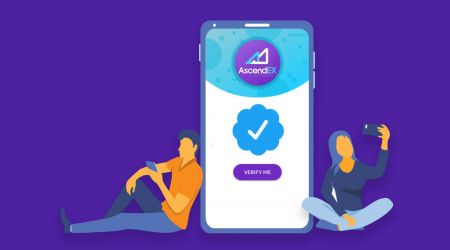Faʻafefea ona faʻamaonia le tala ile AscendEX
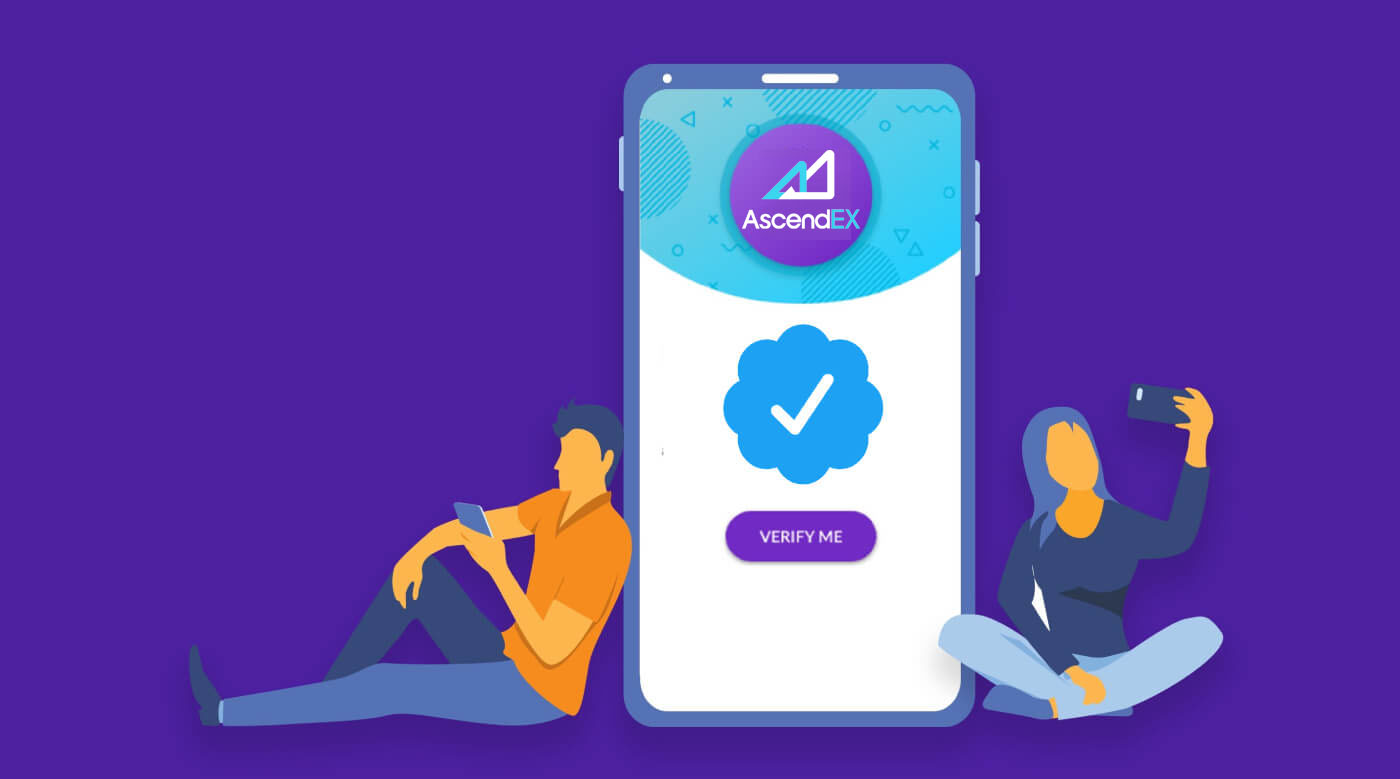
Fa'afefea ona fa'auma lau fa'amaoniga fa'amatalaga【PC】
Ina ia e agava'a mo fa'amanuiaga fa'apitoa ma tapula'a fa'aui i tua, fa'amolemole fa'amautinoa ua mae'a lau fa'amaoniga. O le auala lea e fa'amaonia ai lau tala!
1. Asiasi ascendex.com ma kiliki i luga o le [My Account] icon. Ona kiliki lea i luga [Fa'amatalaga Fa'amatalaga].

2. Kiliki i luga [Verify Now] e amata ai le faagasologa o le faamaoniga. O le a ave oe i lau itulau Fa'amatalaga Patino.

3. O le taimi lava e te i ai i luga o le itulau Faʻamatalaga Faʻapitoa, filifili lou atunuu / itulagi, faʻapipiʻi lou igoa muamua ma lou igoa faaiu; filifili ID Type, fa'aofi lau numera ID, ma kiliki i luga [Next].

4. Faamolemole ia mautinoa ua saunia lau ID ona kiliki lea [Amata].

5. Kiliki i luga [Ave Photo] e amata ai le faagasologa o le faamaoniga. Afai e te manaʻo e faʻaoga lau masini feaveaʻi, kiliki le ki lona lua e faʻaauau ai ile AscendEX telefoni feaveaʻi.

Afai e te filifili e faʻauma lau faʻamaoniga i luga o se PC, kiliki i luga [Pue ata] ma faʻamaeʻa laasaga nei:
1. Pue se ata o lau ID ma ia mautinoa o loʻo totonugalemu i totonu o le faavaa. Ona, kiliki i le [Amata].

2. Afai o lo'o iai le fa'amanatu fa'alauiloa o lo'o talosagaina le avanoa i lau meapueata, fa'amolemole fa'ataga le avanoa.
3. Fa'atotonu le pito i luma o lau ID i totonu o le fa'avaa ma pu'e se ata. Faamolemole ia mautinoa o le ata e manino ma mafai ona faitau. Ona kiliki lea [Faamaonia].

4. Fa'atotonu le pito i tua o lau ID i totonu o le fa'avaa ma pu'e se ata. Faamolemole ia mautinoa o le ata e manino ma mafai ona faitau. Ona kiliki lea [Faamaonia].
5. Kiliki [Amata] e amata ai le faiga e iloagofie ai foliga.

6. Fa'amolemole ia mautinoa e fa'atotonu ou foliga i totonu o le fa'avaa ma mulimuli i fa'atonuga i luga ole lau e fa'amae'a ai le su'esu'eina o foliga. Fa'amolemole fa'atali a'o fa'agasolo e le faiga lou fa'ailoga mata. A mae'a loa, e iai sau fa'amatalaga fa'amaonia.
Afai e te manaʻo e faʻauma lau faʻamaoniga i luga o le app, kiliki i luga [Prefer to use your mobile?] ma fai laasaga nei:
1. Auina atu se soʻotaga i lau telefoni feaveaʻi e ala i le ulufale i se imeli poʻo su'e le QR code.

2. Pu'e ata o itu uma e lua o lau ID ma ia mautinoa e manino ma mafai ona faitau ata. Ona, kiliki i luga [Faamaonia]. Afai e le o manino ia ata, fa'amolemole kiliki i le [Toe toe ave].

3. Kiliki [Amata] e amata ai le faiga e iloagofie ai foliga. Fa'amolemole ia mautinoa e fa'atotonu ou foliga i totonu o le fa'avaa ma mulimuli i fa'atonuga i luga ole lau e fa'amae'a ai le fa'agasologa o le iloa o mata.

4. Fa'amolemole fa'atali a'o fa'agasolo e le faiga lou fa'ailoga mata. A mae'a loa, e iai sau fa'amatalaga fa'amaonia.
Fa'afefea ona fa'auma lau fa'amaoniga fa'amatalaga【APP】
Ina ia e agava'a mo fa'amanuiaga fa'apitoa ma tapula'a fa'aui i tua, fa'amolemole fa'amautinoa ua mae'a lau fa'amaoniga. O le auala lea e fa'amaonia ai lau tala!1. Muamua, tatala le AscendEX app ma kiliki i luga o lau faʻailoga faʻailoga e ulufale ai i lau itulau faʻamatalaga patino. Kiliki ile fa'amaufa'ailoga Fa'asinomaga e ulufale ai ile itulau Fa'amaonia.

2. Kiliki i luga [Verify] e amata ai le faagasologa o le faamaoniga. O le a ave oe i lau itulau Fa'amatalaga Patino.

3. O le taimi lava e te i ai i luga o le itulau Faʻamatalaga Faʻapitoa, filifili lou atunuu / itulagi, faʻapipiʻi lou igoa muamua ma lou igoa faaiu; filifili ID Type, ulufale i lau numera ID, ma kiliki i luga [Laasaga Sosoo].

4. Filifili le ituaiga o pepa e te mana'o e su'e.

5. Tuu lau pepa i totonu o le faavaa seia otometi lava ona pueina. Fa'amolemole su'esu'e itu uma e lua o le pepa.

6. Fa'amolemole ia mautinoa e fa'atotonu ou foliga i totonu o le fa'avaa ma mulimuli i fa'atonuga i luga ole lau e fa'amae'a ai le su'esu'eina o foliga. A maeʻa loa, kiliki i luga [Faʻaauau].

7. Fa'amolemole fa'atali a'o fa'agasolo e le faiga lou fa'ailoga mata. A mae'a loa, e iai sau fa'amatalaga fa'amaonia.

Fa'afefea ona Seti Google (2FA) Fa'amaoniga【PC】
Google 2-Step Verification (2FA) e mana'omia ile AscendEX mo le saogalemu o tagata fa'aoga. Fa'amolemole mulimuli i laasaga nei e seti ai le Google 2FA:1. Asiasi i le upega tafa'ilagi aloaia a AscendEX, kiliki i luga [My Account] - [Account Security].

2. I luga ole itulau ole Saogalemu Teugatupe, kiliki i le [Enable] i tafatafa o [Google 2FA] e ulufale ai i le itulau fa'amaonia.

3. Kiliki [Auina atu], ulufale i le imeli/SMS fa'amaonia code na e mauaina ma kiliki i luga [Fausia 2FA Secret Key].

4. Faasaoina le 2FA QR Code i lau telefoni, pe kopi ma teu le Google Secret Key.

5. Sii mai le Google Authenticator App i lau telefoni. Faitau faʻatonuga ile itulau pe afai e te le iloa pe faʻafefea ona download le App.

6. Tatala le Google Authenticator, mulimuli i faatonuga e faʻaopoopo lau tala e ala i le suʻeina o le QR Code na e faʻasaoina, poʻo le ulufale i le ki faalilolilo na e kopiina.

7. Mo se faʻataʻitaʻiga, afai e te filifili e fusifusia e ala i le ki faalilolilo, kiliki i luga [Enter a provided key] e tuʻuina atu ai faʻamatalaga faʻamatalaga.
Ulufale i le igoa o le account ma lau ki, kiliki i le [ADD] e fa'auma.

Ole Google Authenticator ole a fa'atupuina se fa'ailoga tulaga ese 6-numera fa'amaonia ile 30 sekone.

(E matua fautuaina lava e te faʻasaoina le ki poʻo le QR code e fai ma faʻamaumauga. Afai e leiloa le telefoni, e mafai ona e toe faʻapipiʻiina i lau telefoni fou.)
8. Toe foʻi i le Google Authenticator page, ulufale i le 6-digital lata mai. fa'ailoga e faia e lou Authenticator, kiliki i luga [Fa'amaonia].

9. O le a aliali mai se savali pop-up pe a manuia le fusifusia. Faamolemole ia matau o le a na'o le 24 itula e maua ai le tala i tua ona o le saogalemu.

Fa'amatalaga:
O le 6-numera 2FA fa'amaoniga e mana'omia mo le saini ma isi fa'agaioiga mana'omia mo le puipuiga ile AscendEX. E tasi le suiga i le 30 sekone. Faamolemole ia mautinoa o le code o lau ulufale o le code aupito lata mai.
Afai ua galo ia te oe lau ki faaleoleo po o le QR code, faamolemole lafo mai se talosaga vitio mai lau imeli resitala i [email protected] mo manaoga nei:
- I le vitio e tatau ona e uuina lau ID na tuʻuina atu e le malo ma se itulau saini.
- O le itulau saini e tatau ona aofia ai: AscendEX account, aso ma "Fa'amolemole tape la'u Google 2FA".
- I le vitio, e tatau ona e taʻu manino lau AscendEX account ma le mafuaʻaga e faʻagata ai le Google 2FA.
Fa'afefea ona Seti Google (2FA) Fa'amaoniga【APP】
1. Tatala AscendEX App, kiliki i luga [Me] - [Security Set].

2. Kiliki i le [E le'i noatia] i tafatafa o le [Google Authenticator].

3. Kiliki i le [Auina atu] e maua ai imeli/SMS fa'amaonia code. Ulufale le code e te mauaina ma kiliki i luga [Fausia Google Secret Key].

4. Faasaoina le 2FA QR Code i lau telefoni, pe kopi ma teu le Google Secret Key.

5. Sii mai le Google Authenticator App i lau telefoni. Faitau faʻatonuga ile itulau pe afai e te le iloa pe faʻafefea ona download le App.

6. Tatala le Google Authenticator, mulimuli i faatonuga e faʻaopoopo lau tala e ala i le suʻeina o le QR Code na e faʻasaoina, poʻo le ulufale i le ki faalilolilo na e kopiina.

7. Mo se faʻataʻitaʻiga, afai e te filifili e fusifusia e ala i le ki faalilolilo, kiliki i luga [Enter a provided key] e tuʻuina atu ai faʻamatalaga faʻamatalaga.
Ulufale i le igoa o le account ma lau ki, kiliki i le [ADD] e fa'auma.

Ole Google Authenticator ole a fa'atupuina se fa'ailoga tulaga ese 6-numera fa'amaonia ile 30 sekone.

(E matua fautuaina lava e te teuina le ki poʻo le QR code e fai ma faʻamaumauga. I le tulaga ua leiloa le telefoni, e mafai ona e toe faʻapipiʻiina i lau telefoni fou.)
8. Toe foʻi i le Google Authenticator page i le AscendEX App, ulufale i le 6-numera numera aupito lata mai na faia e lau Authenticator, kiliki i luga [Faʻamaonia].

9. O le a aliali mai se savali pop-up pe a manuia le fusifusia. Faamolemole ia matau o le a na'o le 24 itula e maua ai le tala i tua ona o le saogalemu.

Fa'amatalaga:
O le 6-numera 2FA fa'amaoniga fa'amaonia e mana'omia mo le saini ma isi fa'agaioiga mana'omia mo le puipuiga ile AscendEX. E tasi le suiga i le 30 sekone. Faamolemole ia mautinoa o le code o lau ulufale o le code aupito lata mai.
Afai ua galo ia te oe lau ki faaleoleo po o le QR code, faamolemole lafo mai se talosaga vitio mai lau imeli resitala i [email protected] mo manaoga nei:
- I le vitio e tatau ona e uuina lau ID na tuʻuina atu e le malo ma se itulau saini.
- O le itulau saini e tatau ona aofia ai: AscendEX account, aso ma "Fa'amolemole tape la'u Google 2FA".
- I le vitio, e tatau ona e taʻu manino lau AscendEX account ma le mafuaʻaga e faʻagata ai le Google 2FA.
FAQ
E lua fa'amaoniga na le manuia
Afai e te mauaina se "E lua fa'amaoniga ua le manuia" ina ua uma ona e fa'aofi lau Google Authentication code, fa'amolemole mulimuli i fa'atonuga o lo'o i lalo e foia ai le fa'afitauli:
- Fa'afetaui le taimi i lau telefoni fe'avea'i (Alu i le lisi autu ile Google Authenticator app filifili Fa'atonu - Filifili Taimi fa'asa'oga mo codes - Fa'asa'o nei. Afai e te fa'aoga iOS fa'amolemole seti Fa'atonu - Lautele - Taimi Aso - Seti otometi - i luga, ona ia mautinoa o loʻo faʻaalia e lau masini feaveaʻi le taimi saʻo ma toe taumafai.) ma lau komepiuta (lea e te taumafai e saini ai).
- E mafai ona e siiina authenticator extension of chrome ( https://chrome.google.com/webstore/detail/authenticator/bhghoamapcdpbohphigoooaddinpkbai?hl=en ) i luga o le komepiuta, ona faʻaaoga lea o le ki patino lava e tasi e siaki pe tutusa le code 2FA ma le code i lau telefoni.
- Su'esu'e le itulau Fa'aoga ile incognito mode ile Google Chrome web browser.
- Fa'amama lau su'ega ma kuki.
- Taumafai e saini mai le matou telefoni feavea'i.
Fa'afefea ona Toe Seti Fa'amaoniga Saogalemu
Afai ua e leiloa le avanoa i lau Google Authenticator app, numera telefoni poʻo tuatusi imeli resitala, e mafai ona e toe setiina e tusa ai ma laasaga nei:1. Faʻafefea ona toe setiina le Google Verification
Faʻamolemole lafo mai se talosaga vitio (≤ 27mb) mai lau imeli resitala i support@ ascendex.com.
- I le vitio e tatau ona e uuina le tusifolau (poʻo le ID card) ma se itulau saini.
- O le itulau saini e tatau ona aofia ai: tuatusi imeli tala, aso ma "talosaga mo le tatalaina o le Google faʻamaoniga."
- I le vitio e tatau ona e taʻu mai le mafuaʻaga o le tatalaina o le Google faʻamaoniga.
2. Fa'afefea ona sui numera telefoni
Fa'amolemole lafo mai se imeli ile [email protected].
O le imeli e tatau ona aofia ai:
- O lau numera telefoni muamua
- Tulafono a le Atunu'u
- Numera mulimuli e fa o lau ID/tusifolau Nu.
3. Fa'afefea ona sui tuatusi imeli resitala
Fa'amolemole lafo mai se imeli ile [email protected].
O le imeli e tatau ona aofia ai:
- Ata o luma ma tua o lau ID/tusifolau
- O oe lava o lo'o uuina lau ID/tusifolau ma le Saini
- Ata atoa o le itulau [Account]. I luga o le itulau, faamolemole sui le igoa tauvalaau i le tuatusi imeli fou e te manao e faaaoga

O le Saini e tatau ona aofia ai:
- tuatusi imeli na resitala muamua
- Aso
- AscendEX
- "Suia le tuatusi imeli resitala" ma le mafuaaga
- "So'o se mea e ono leiloa e mafua mai i la'u suiga o le tuatusi imeli resitala e leai se mea e fai ma AscendEX"
* Manatua: O le tuatusi imeli fou e te tuʻuina atu e le tatau ona faʻaaogaina mo le resitalaina i luga o le tulaga.